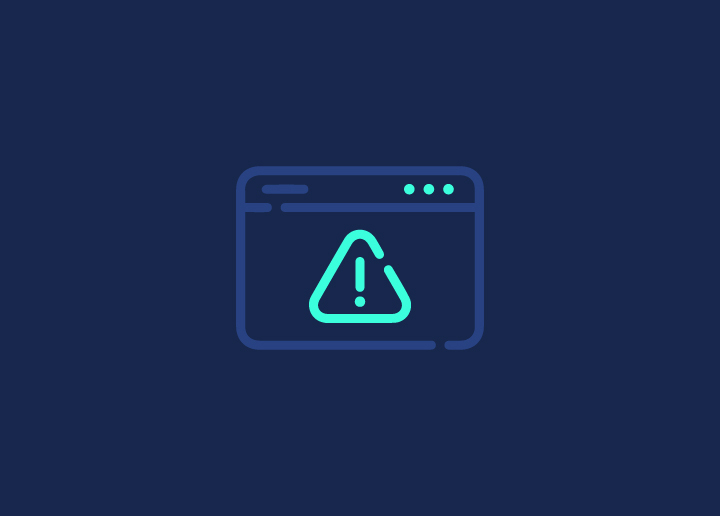Êtes-vous déjà tombé sur un avertissement de "site trompeur" lorsque vous naviguez sur le web ? C'est une expérience frustrante qui peut faire fuir les visiteurs d'un site web. Cet avertissement de site dangereux ou de site trompeur indique que le site web auquel vous essayez d'accéder est potentiellement dangereux. Soit parce qu'il a été compromis, soit parce qu'il contient des éléments malveillants.
En tant que propriétaire ou développeur de site web, recevoir un avertissement "Deceptive Site Ahead" peut être dévastateur. Non seulement il nuit à votre réputation en ligne, mais il peut également entraîner une baisse significative du trafic sur votre site web.
Nous allons nous pencher plus en détail sur l'avertissement "Site trompeur en tête" et vous fournir les étapes nécessaires pour résoudre le problème. Nous aborderons tous les aspects, de l'identification de la source du problème à la mise en œuvre de solutions et de mesures préventives pour éviter de nouveaux avertissements.
Contenu
ToggleQu'est-ce que l'avertissement "site trompeur" ?
L'avertissement "Deceptive Site Ahead" ou avertissement de site web trompeur est une fonction de sécurité mise en œuvre par des navigateurs tels que Google Chrome. Il protège les utilisateurs contre l'accès à des sites web potentiellement dangereux. Lorsque cet avertissement apparaît, cela signifie que le site web auquel vous essayez d'accéder pourrait être compromis ou qu'il contient un contenu malveillant, tel que du phishing ou des logiciels malveillants.
L'avertissement de site dangereux avertit les utilisateurs avant qu'ils n'accèdent à un site web qui pourrait potentiellement endommager leur appareil ou voler des informations sensibles. Cet avertissement est particulièrement important à l'ère numérique actuelle, où les menaces en ligne sont de plus en plus sophistiquées.
Apprendre: Comment résoudre les problèmes de lenteur du backend de WordPress ?
L'avertissement peut apparaître sous différentes formes, en fonction du navigateur. Par exemple, dans Google Chrome, l'avertissement apparaît sous la forme d'un écran rouge accompagné d'un message d'avertissement. Dans Mozilla Firefox, il apparaît sous la forme d'une barre d'avertissement jaune.
Recevoir un avertissement "Deceptive Site Ahead" peut être un problème sérieux pour les propriétaires de sites web, car cela peut entraîner une perte de confiance et de crédibilité auprès de leurs visiteurs. Il est important de régler le problème rapidement afin d'éviter que la réputation en ligne du site ne soit davantage entachée.
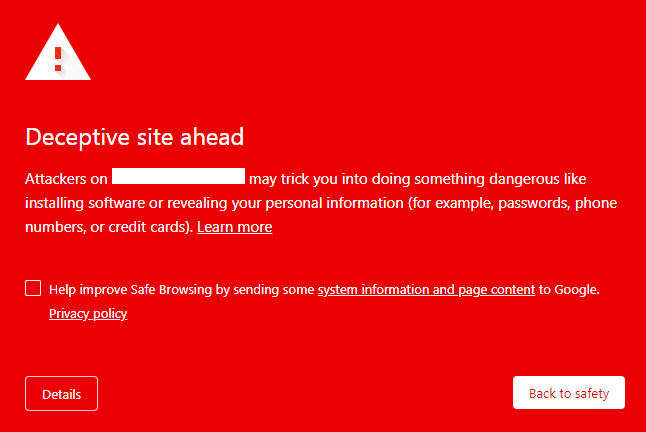
Comprendre les messages d'avertissement des sites web

Le fait de rencontrer un message d'avertissement lors de la navigation peut être alarmant, mais chaque message a des implications spécifiques qui peuvent vous aider à résoudre les problèmes sous-jacents de manière efficace. Voici un aperçu des avertissements les plus courants et de leur signification :
Site trompeur Ahead
Cet avertissement signale une activité potentielle d'hameçonnage. Il suggère qu'un site web peut se faire passer pour un site légitime afin d'inciter les utilisateurs à divulguer des informations personnelles. Il s'agit d'un piège numérique destiné à capturer des visiteurs peu méfiants.
Le site contient des logiciels malveillants
Cette alerte signale la présence d'un logiciel malveillant sur le site web. Les logiciels malveillants peuvent avoir un impact sur divers éléments du site, notamment les images, les publicités ou les segments de tiers, ce qui représente un risque pour les appareils des visiteurs et la sécurité des données.
En savoir plus : Services de suppression des logiciels malveillants et services de sécurité des sites Web
Site suspect
Message d'avertissement plus général, signalant que Google a détecté une activité suspecte ou potentiellement dangereuse sur le site. Il suggère de faire preuve de prudence avant de poursuivre la visite du site.
Le site Ahead contient des programmes nuisibles
Cet avertissement informe les utilisateurs de la possibilité de rencontrer des programmes nuisibles qui pourraient perturber leur expérience de navigation ou compromettre la sécurité de leur appareil. Il s'agit d'une mesure potentielle visant à prévenir d'éventuels dommages.
Cette page tente de charger des scripts à partir de sources non authentifiées
Bien qu'il ne soit pas aussi grave que les autres avertissements, ce message met en évidence un manquement à la sécurité. Il indique qu'un site web sécurisé (HTTPS) tente de charger du contenu à partir de sources non sécurisées (HTTP).
Cela ne signifie pas nécessairement qu'il y a eu violation, mais souligne l'importance d'un hébergement sécurisé de toutes les ressources du site web.
Vous vouliez dire [Nom du site] ?
Google affiche ce message lorsqu'il soupçonne un utilisateur d'avoir mal saisi l'adresse d'un site Web, ce qui pourrait le conduire à un site frauduleux ou trompeur. Il s'agit d'un message d'avertissement invitant à vérifier la destination prévue avant de poursuivre.
Pour les propriétaires de sites web qui rencontrent cet avertissement, Google fournit un formulaire spécifique pour répondre aux malentendus ou aux erreurs d'identification.
Messages spécifiques aux navigateurs
L'avertissement "Site frauduleux" de Safari et l'avertissement "Risque potentiel de sécurité à venir" de Firefox fonctionnent de manière similaire aux avertissements de Google, même si leur formulation est légèrement différente. Malgré les différences de présentation, les causes sous-jacentes et les méthodes de résolution restent cohérentes d'un navigateur à l'autre.
Dans tous les cas, la marche à suivre recommandée consiste à remédier aux failles de sécurité ou aux pratiques trompeuses du site web. Il s'agit de demander une révision à Google ou à l'équipe d'assistance du navigateur concerné.
Apprenez : Comment protéger votre site WordPress contre les logiciels malveillants ?
Comment débarrasser votre site web des logiciels malveillants et se débarrasser des avertissements les plus courants en matière de logiciels malveillants
Il est essentiel de débarrasser votre site web des logiciels malveillants, non seulement pour supprimer l'avertissement "Deceptive Site Ahead" de Google, mais aussi pour vous prémunir contre d'autres dangers potentiels. Voici comment vous pouvez vous attaquer à ce problème en trois étapes simples :
- Recherchez les logiciels malveillants sur votre site web : Commencez par vérifier minutieusement si votre site web ne contient pas de logiciels malveillants. Cette étape consiste à identifier tous les invités indésirables qui se cachent dans les recoins de votre site.
- Nettoyez votre site web : Une fois que vous avez identifié le logiciel malveillant, l'étape suivante consiste à le supprimer soigneusement de votre site. Ce processus doit être effectué avec soin afin d'éviter tout dommage supplémentaire à votre site web.
- Demander un avis à Google : Après avoir nettoyé votre site, la dernière étape consiste à demander à Google d'examiner votre site. C'est ainsi que vous obtiendrez la suppression du message d'avertissement relatif aux logiciels malveillants en prouvant que votre site est à nouveau propre et sûr.
Principales considérations
Avant de se lancer dans ce processus, il convient de garder à l'esprit certains points essentiels :
- La rapidité est essentielle : Retarder la suppression d'un logiciel malveillant peut avoir de graves conséquences. Cela permet aux logiciels malveillants de causer plus de dégâts et a également un impact négatif sur la perception de votre site par Google. Agissez rapidement pour résoudre ces problèmes.
- La suppression des logiciels malveillants peut être difficile : si vous n'avez pas confiance en vos compétences techniques, en particulier avec des plateformes comme WordPress, réfléchissez-y à deux fois avant de tenter de supprimer un logiciel malveillant vous-même. Un faux pas peut conduire à d'autres problèmes, voire à la destruction de votre site.
- S'attaquer à la cause première : Il est essentiel de comprendre pourquoi votre site web a été compromis. Dans la plupart des cas, des vulnérabilités ou des portes dérobées permettent aux pirates d'entrer. Si vous vous contentez de nettoyer les logiciels malveillants sans résoudre ces problèmes, vous risquez d'être réinfecté.
- Méfiez-vous des mauvais conseils : L'internet regorge de conseils et d'astuces, mais tous ne sont pas bons ou applicables à votre situation. Suivre des conseils erronés peut parfois faire plus de mal que de bien et entraîner des problèmes encore plus graves pour votre site web.
A ne pas manquer : Apprendre à supprimer les logiciels malveillants d'un site WordPress
Pourquoi Google signale-t-il les sites Web dangereux ?
Google signale les sites dangereux pour protéger les utilisateurs. La priorité du géant de la recherche est de garantir aux utilisateurs une expérience de navigation sûre et sécurisée.
Google utilise des algorithmes sophistiqués pour détecter les sites web impliqués dans le phishing, la distribution de logiciels malveillants et d'autres activités malveillantes. Ces algorithmes fonctionnent en temps réel et sont constamment mis à jour pour détecter les nouvelles menaces dès leur apparition.
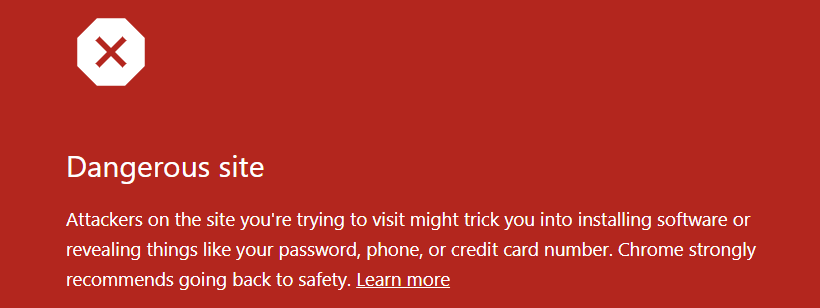
Le système de signalement de Google permet également de responsabiliser les propriétaires de sites web quant à leur contenu. S'il s'avère qu'un site web héberge des contenus malveillants ou se livre à d'autres activités préjudiciables, Google prend des mesures pour le pénaliser. Ces mesures peuvent consister à supprimer le site des résultats de recherche, voire à le désindexer complètement.
Le signalement des sites dangereux par Google est un élément essentiel des efforts déployés pour offrir aux utilisateurs une expérience de navigation sûre et sécurisée. En faisant preuve de vigilance et en se tenant au courant des dernières menaces, Google est en mesure d'assurer la sécurité des utilisateurs et de préserver l'intégrité du web.
Quelles sont les causes de l'apparition de l'avertissement relatif aux sites trompeurs ?
Le signe d'avertissement "Site trompeur à venir" peut apparaître pour diverses raisons, notamment des problèmes de certificats SSL/TLS , des attaques de phishing ou des infections par des logiciels malveillants.
L'une des causes les plus courantes de cet avertissement est un certificat SSL/TLS expiré ou mal installé. Ce certificat crypte et sécurise les données envoyées entre un site web et ses visiteurs. Si le certificat a expiré ou n'est pas installé correctement, il peut déclencher un avertissement.
En savoir plus : Comment obtenir un SSL gratuit pour WordPress ?
Les attaques de phishing, par lesquelles des escrocs créent de faux sites web pour voler des informations sensibles, peuvent également déclencher l'avertissement "Deceptive Site Ahead". Si un site web est identifié comme étant un site d'hameçonnage, les navigateurs émettront un avertissement pour empêcher les utilisateurs d'y accéder.
Les infections par des logiciels malveillants sur un site web peuvent également déclencher un avertissement. Les malwares sont des logiciels malveillants qui endommagent l'appareil d'un utilisateur ou volent des informations sensibles. Si un site web est infecté par un logiciel malveillant, celui-ci peut se propager aux appareils des visiteurs, ce qui entraîne de graves problèmes de sécurité.
Dans certains cas, l'avertissement peut être déclenché par des plugins WordPress tiers ou des widgets installés sur un site web. Ces plugins peuvent contenir un code malveillant qui déclenche l'avertissement.
Il est essentiel de comprendre la cause profonde de l'alerte pour la résoudre.
Impact de l'avertissement "Deceptive Site Ahead" sur votre site web
L'avertissement "site dangereux" ou "site trompeur en vue" peut avoir un impact important sur votre site web. Tout d'abord, l'avertissement peut effrayer les visiteurs potentiels de votre site web. Si les utilisateurs voient l'avertissement, ils peuvent penser que votre site n'est pas digne de confiance ou sûr et choisir de s'en éloigner.
En outre, l'avertissement peut nuire à la réputation et à la crédibilité de votre site web. Si les utilisateurs voient l'avertissement, ils peuvent supposer que votre site web a été compromis ou piraté, ce qui peut nuire à votre image de marque.
L'avertissement peut également avoir un impact négatif sur le référencement de votre site web. Les moteurs de recherche tels que Google privilégient les sites web sécurisés, et l'avertissement "Deceptive Site Ahead" peut signaler aux moteurs de recherche que votre site web n'est pas sécurisé, ce qui peut se traduire par un classement inférieur dans les moteurs de recherche.
En outre, si l'avertissement est dû à une infection par un logiciel malveillant ou à une attaque par hameçonnage, les visiteurs de votre site web peuvent être victimes d'une usurpation d'identité ou d'une fraude financière. Cela peut entraîner des poursuites judiciaires et nuire à la réputation de votre entreprise.
Il est essentiel de prendre au sérieux l'avertissement "Deceptive Site Ahead" et de prendre des mesures pour résoudre le problème dès que possible. Vous protégerez ainsi la réputation et la crédibilité de votre site web, ainsi que la sécurité de vos visiteurs.
Comment identifier la source de l'avertissement "site trompeur" ?
L'identification de la source de l'avertissement "Deceptive Site Ahead" est la première étape de la résolution du problème. Il existe plusieurs façons d'identifier le problème, en fonction de la cause de l'avertissement.
Si l'avertissement est dû à un certificat SSL/TLS expiré ou mal installé, vous pouvez vérifier l'état du certificat en cliquant sur l'icône du cadenas dans la barre d'adresse du navigateur. Vous obtiendrez ainsi des informations sur la validité et l'émetteur du certificat.
Si le certificat a expiré ou n'est pas délivré par une autorité de confiance, un avertissement est émis.
Si l'avertissement est dû à une attaque de phishing, vous pouvez utiliser l'outil Safe Browsing de Google pour vérifier si votre site web a été signalé comme un site de phishing. Safe Browsing est un outil gratuit qui aide les propriétaires de sites web à identifier les problèmes de sécurité sur leurs sites.
Si votre site web a été signalé, Safe Browsing fournira des informations sur les problèmes spécifiques qui ont déclenché l'avertissement.
Si l'avertissement est dû à une infection par un logiciel malveillant, vous pouvez utiliser un scanner de logiciels malveillants pour rechercher du code malveillant sur votre site web. Il existe plusieurs scanners de logiciels malveillants gratuits et payants, tels que Sucuri, SiteLock et Norton Safe Web. Ces scanners recherchent des logiciels malveillants sur votre site web et vous fournissent un rapport sur les problèmes détectés.
Si l'avertissement est dû à des plugins ou widgets tiers, vous pouvez essayer de les désactiver un par un afin d'identifier le plugin ou widget spécifique à l'origine du problème. Une fois que vous aurez identifié la source du problème, vous pourrez prendre les mesures nécessaires pour le résoudre.
Correction de l'avertissement "site trompeur" (Deceptive Site Ahead)
Une fois que vous avez identifié la source de l'avertissement "Deceptive Site Ahead", il est temps de prendre des mesures pour résoudre le problème.
Analysez votre site Web
La première étape pour résoudre le problème du site dangereux ou de l'avertissement "Deceptive Site Ahead" consiste à rechercher des logiciels malveillants sur votre site web. Les malwares sont des logiciels malveillants qui peuvent infecter votre site web et causer des problèmes de sécurité, notamment en déclenchant les avertissements "Deceptive Site Ahead" (site trompeur à venir).
Il existe plusieurs façons de rechercher des logiciels malveillants sur votre site web :
- Analyse approfondie de votre site web : Une analyse approfondie est une analyse complète qui vérifie tous les fichiers et dossiers de votre site web. Elle permet d'identifier les logiciels malveillants cachés par une analyse de surface.
- Utilisez un scanner en ligne : Il existe plusieurs scanners de logiciels malveillants en ligne, tels que Sucuri et VirusTotal. Ces scanners recherchent des logiciels malveillants sur votre site web et vous fournissent un rapport sur les problèmes détectés.
- Analyse manuelle : Vous pouvez également analyser manuellement votre site web en suivant les étapes suivantes :
- Visitez votre site web à partir d'un navigateur incognito: Cela évitera que les fichiers mis en cache n'affectent les résultats de l'analyse.
- Vérifiez le nombre de pages indexées sur Google: Si le nombre est plus élevé que prévu, cela peut indiquer que votre site web a été piraté et que des pages supplémentaires ont été ajoutées à votre insu.
- Recherchez les journaux d'activité des utilisateurs inhabituels: Vérifiez les journaux d'activité des utilisateurs de votre site web pour détecter toute activité inhabituelle, telle que des connexions à partir d'adresses IP inconnues ou un comportement suspect de la part des utilisateurs.
- Recherchez des tendances étranges dans les données analytiques: Recherchez des pics ou des creux inhabituels dans le trafic ou l'engagement sur le site web, ce qui peut indiquer un problème de sécurité.
- Recherchez les avertissements de la Search Console de Google: Google Search Console vous informera de tout problème de sécurité détecté sur votre site web.
- Supprimez les plugins annulés: Les plugins annulés peuvent sembler intéressants au début, mais vous ne savez jamais à quel moment ils vont nuire à votre site web au point de vous faire perdre toute votre activité.
Méthode 1 : Utiliser un service de sécurité pour supprimer les logiciels malveillants
Ces plugins de sécurité conviviaux facilitent la suppression des logiciels malveillants.
Le scanner de sécurité WordPress de Seahawk
Utilisez notre propre outil WordPress Security Scan pour identifier les problèmes de votre site web. Que votre site ait des problèmes de logiciels malveillants, de console de recherche ou de notifications de site trompeur de Google, identifiez-les tous avec notre scanner et résolvez-les avec notre service dédié en un temps record.
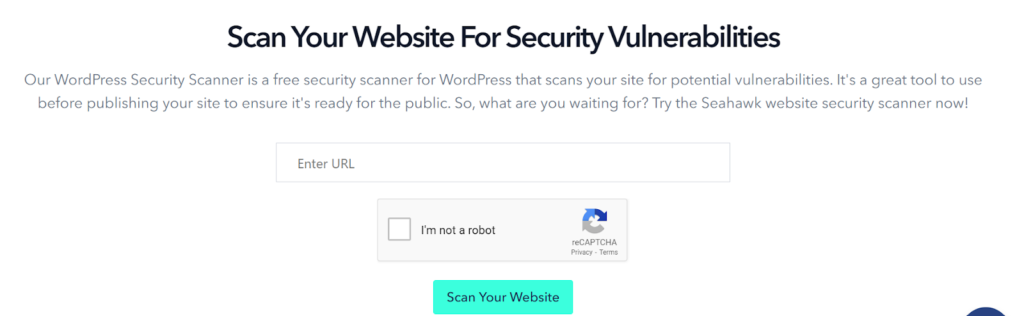
Plugin de sécurité WordFence

WordFence Security est un plugin WordPress populaire conçu pour améliorer la sécurité des sites web WordPress. Il offre un large éventail de fonctions de sécurité telles que l'analyse des logiciels malveillants, la protection du pare-feu, la sécurité des connexions, et bien plus encore.
L'une des principales fonctions de WordFence est son analyseur de logiciels malveillants, qui est conçu pour détecter et supprimer les logiciels malveillants des sites WordPress. Le plugin analyse les fichiers et les bases de données du site web pour détecter tout signe de code ou d'activité malveillante.
Il vérifie également que le site web ne présente pas de vulnérabilités connues et compare les fichiers avec les fichiers originaux de WordPress pour vérifier s'il y a des changements.
Si l'analyseur détecte un logiciel malveillant, WordFence avertit l'administrateur du site et lui fournit des instructions sur la manière de supprimer le logiciel malveillant. Le plugin propose également une option de suppression automatique des logiciels malveillants si l'administrateur du site le souhaite.
Outre l'analyseur de logiciels malveillants, WordFence offre d'autres fonctionnalités telles qu'un pare-feu capable de bloquer le trafic malveillant et de protéger contre les attaques par force brute. Il dispose également d'une fonction de sécurité de connexion qui permet aux administrateurs de sites de définir des règles pour des mots de passe forts et de limiter le nombre de tentatives de connexion.
Si vous optez pour une mise à niveau vers WordFence premium, cela vous coûtera entre 99 et 950 dollars par an, ce qui vous donnera accès à des fonctions de blocage en temps réel des adresses IP et des pays, bloquant toutes les requêtes provenant d'adresses IP ou de pays malveillants de votre choix.
Sécurité et pare-feu WP tout-en-un
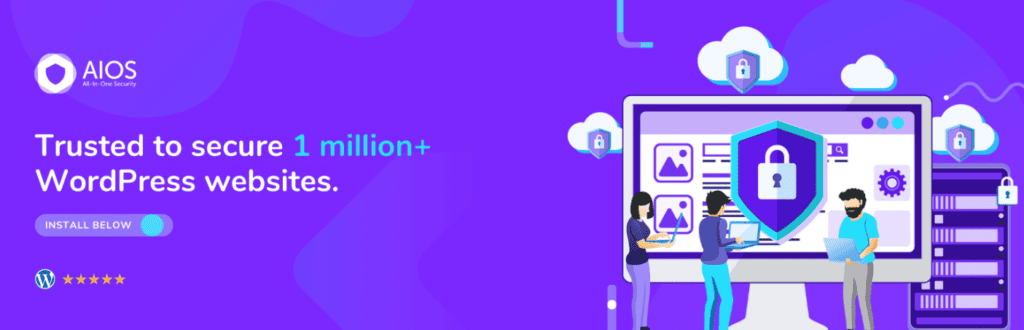
All In One WP Security & Firewall est un autre excellent plugin WordPress qui permet d'améliorer la sécurité de votre site web. Ce plugin offre un large éventail de fonctionnalités de sécurité, y compris un pare-feu, une sécurité de connexion, une sécurité de base de données, et plus encore.
Le plugin propose trois niveaux de sécurité, basique, intermédiaire et avancé, et vous pouvez choisir celui qui correspond à vos besoins en matière de sécurité.
Le pare-feu du plugin est également une fonctionnalité intéressante qui permet de protéger votre site web contre les attaques malveillantes. Il bloque le trafic suspect et offre diverses options pour personnaliser les paramètres du pare-feu. Il comprend également un outil qui vous permet de bloquer les adresses IP connues pour leurs activités malveillantes.
En outre, le plugin offre diverses options de sécurité de connexion pour aider à protéger votre site Web contre les attaques par force brute. Il est notamment possible de limiter les tentatives de connexion, de définir des mots de passe forts, etc. Il offre également des fonctions de sécurité de la base de données qui permettent de se protéger contre les attaques par injection SQL et d'autres problèmes de sécurité liés à la base de données.
Sucuri Security
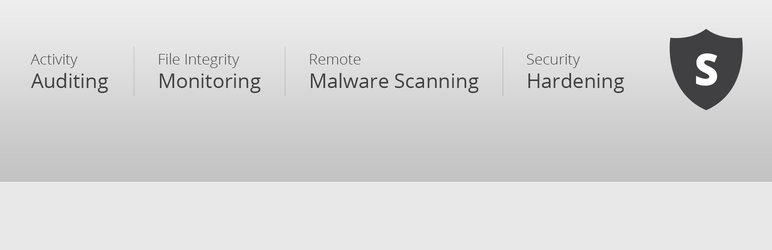
Sucuri Security est un autre plugin WordPress populaire conçu pour renforcer la sécurité de votre site web. Il offre toute une série de fonctionnalités, notamment la recherche de logiciels malveillants, la protection par pare-feu, etc.
L'une des principales fonctionnalités de Sucuri Security est son scanner de logiciels malveillants. Il vérifie que votre site web ne présente aucun signe de malware ou de code malveillant et fournit des rapports détaillés si un problème est détecté. Le scanner vérifie également l'existence d'une liste noire de sites web et aide à supprimer les restrictions imposées par les moteurs de recherche.
Le pare-feu du plugin est également une fonctionnalité importante. Il offre une protection contre divers types d'attaques telles que les attaques par force brute et les attaques DDoS. Le pare-feu offre également diverses options de personnalisation qui vous permettent de définir vos propres règles et configurations de sécurité.
Les notifications de sécurité constituent une autre fonction utile de Sucuri Security. Le plugin peut vous envoyer des alertes par e-mail ou SMS si des problèmes de sécurité sont détectés sur votre site web. Cela vous permet de prendre des mesures immédiates pour résoudre les problèmes de sécurité avant qu'ils ne causent des dommages.
En outre, Sucuri Security propose des services de sauvegarde et de restauration de sites web. Ceci est important car si votre site web est compromis, disposer d'une sauvegarde récente peut s'avérer crucial pour récupérer votre site et minimiser les dommages.
Méthode 2 : Nettoyer votre site web manuellement
Si vous souhaitez nettoyer votre site web manuellement, voici le guide.
Faites une sauvegarde de votre site web
La première étape du nettoyage manuel de votre site web consiste à en faire une sauvegarde. Il s'agit d'une étape cruciale qui vous permet de disposer d'un point de restauration en cas de problème au cours du processus de nettoyage.
Pour faire une sauvegarde de votre site web, vous pouvez utiliser un plugin tel que UpdraftPlus, qui vous permet de sauvegarder votre site web et de le restaurer facilement.
Vous pouvez également utiliser le service de sauvegarde de votre hébergeur ou sauvegarder manuellement votre site web en téléchargeant tous les fichiers via FTP et en exportant la base de données à l'aide de phpMyAdmin.
Il est important de stocker vos fichiers de sauvegarde dans un endroit sûr, tel qu'un disque dur externe ou un service de stockage en nuage.
Vérifier les faux plugins
La deuxième étape du nettoyage manuel de votre site web consiste à rechercher les plugins falsifiés ou annulés. Il s'agit de plugins piratés ou de versions modifiées de plugins légitimes, qui peuvent contenir des codes malveillants susceptibles de compromettre la sécurité de votre site web.
Pour vérifier si des plugins sont faux ou annulés, vous devez commencer par consulter la liste des plugins installés sur votre site web. Vous pouvez le faire en vous rendant dans la section "Plugins" de votre tableau de bord WordPress. Recherchez les plugins que vous ne reconnaissez pas ou qui ont des noms ou des descriptions suspects.
En savoir plus : Pourquoi ne pas utiliser une version annulée d'Elementor Pro ?
Ensuite, vous devez vérifier la source des plugins. Ne téléchargez que des plugins provenant de sources fiables, telles que le dépôt officiel de WordPress ou le site web de l'auteur du plugin. Évitez de télécharger des plugins à partir de sites web tiers, car il peut s'agir de fausses versions ou de versions annulées.
Si vous trouvez des plugins falsifiés ou annulés, vous devez les supprimer immédiatement.
Réinstaller WordPress
La troisième étape du nettoyage manuel de votre site web consiste à réinstaller WordPress. Réinstaller WordPress est une étape radicale, voici comment le faire via cPanel
- Connectez-vous à votre compte cPanel.
- Naviguez jusqu'à la section "Softaculous Apps Installer" et cliquez sur l'icône WordPress.
- Cliquez sur le bouton "Supprimer l'installation" pour supprimer complètement votre installation actuelle de WordPress.
- Une fois le processus de suppression terminé, cliquez sur le bouton "Installer" pour lancer le processus d'installation de WordPress.
- Remplissez les informations requises, telles que le nom de votre site web, la description, le nom d'utilisateur et le mot de passe de l'administrateur.
- Sélectionnez la version et la langue de WordPress que vous préférez.
- Cliquez sur le bouton "Installer" pour lancer le processus d'installation.
Une fois le processus d'installation terminé, vous pourrez vous connecter à votre tableau de bord WordPress avec le nom d'utilisateur et le mot de passe d'administrateur que vous avez définis lors du processus d'installation.
N'oubliez pas de mettre à jour tous vos plugins et thèmes et de changer tous vos mots de passe, comme indiqué à l'étape 3 ci-dessus.
La réinstallation de WordPress via cPanel est un moyen rapide et facile de nettoyer complètement votre site web de tout logiciel malveillant ou d'autres menaces de sécurité qui pourraient être à l'origine de l'apparition de l'avertissement "Deceptive Site Ahead" (site trompeur).
Nettoyer les dossiers de plugins et de thèmes
La quatrième étape du nettoyage manuel de votre site web consiste à nettoyer les dossiers des plugins et des thèmes. Les codes malveillants peuvent souvent être cachés dans les fichiers des plugins et des thèmes de votre site web, c'est pourquoi il est important de nettoyer ces dossiers en profondeur.
Pour nettoyer vos dossiers de plugins et de thèmes, suivez ces étapes :
- Connectez-vous au compte FTP de votre site web ou utilisez le gestionnaire de fichiers de cPanel pour accéder aux fichiers de votre site web.
- Naviguez jusqu'au dossier "wp-content".
- Dans le dossier "wp-content", vous verrez deux dossiers nommés "plugins" et "themes". Ouvrez chacun de ces dossiers et examinez leur contenu.
- Supprimez tous les plugins ou thèmes que vous ne reconnaissez pas ou que vous soupçonnez d'être à l'origine de l'apparition de l'avertissement Deceptive Site Ahead. Veillez à ne pas supprimer les plugins ou les thèmes qui sont essentiels à la fonctionnalité de votre site web.
- Pour les autres plugins et thèmes, ouvrez chaque fichier individuellement et examinez le code.
- Recherchez tout code suspect qui pourrait être à l'origine du problème. Si vous n'êtes pas sûr de ce qu'il faut chercher, envisagez de demander l'aide d'un expert en sécurité.
Une fois que vous avez supprimé tous les plugins et thèmes suspects et nettoyé le code des fichiers restants, votre site web devrait être exempt de tout code malveillant susceptible de provoquer l'apparition de l'avertissement Deceptive Site Ahead.
N'oubliez pas de mettre à jour tous vos plugins et thèmes dans leur version la plus récente afin d'éviter toute menace future pour la sécurité.
Nettoyer les logiciels malveillants de la base de données
La cinquième étape du nettoyage manuel de votre site web consiste à éliminer les logiciels malveillants de la base de données. Le code malveillant peut également être caché dans la base de données de votre site web, il est donc important de la nettoyer complètement.
Pour supprimer les logiciels malveillants de la base de données, procédez comme suit :
- Connectez-vous au cPanel de votre site web.
- Naviguez jusqu'à la section "phpMyAdmin".
- Sélectionnez la base de données de votre site web dans la liste des bases de données.
- Cliquez sur la case "Tout cocher" pour sélectionner toutes les tables de votre base de données.
- Cliquez sur le bouton "Réparer la table" pour réparer toutes les tables corrompues de la base de données.
- Cliquez ensuite sur l'onglet "SQL" en haut de la page.
- Dans la boîte de requête SQL, entrez la commande suivante :
SELECT * FROM wp_options WHERE option_name = 'active_plugins' ;
Cette commande affiche une liste de tous les plugins actifs sur votre site web.
- Recherchez les plugins suspects que vous ne reconnaissez pas ou que vous soupçonnez d'être à l'origine de l'apparition de l'avertissement Deceptive Site Ahead.
- Remplacez "nom-du-dossier-du-plugin-suspect" par le nom du dossier du plugin suspect.
- Répétez les points 8 et 9 ci-dessus pour tous les plugins suspects.
- Enfin, lancez une analyse des logiciels malveillants sur votre site web pour vous assurer que tous les codes malveillants ont été supprimés.
Le nettoyage manuel de la base de données peut être un processus complexe et fastidieux. Il est donc recommandé de demander l'aide d'un expert en sécurité si vous n'êtes pas familiarisé avec ce processus.
En savoir plus: Les meilleurs fournisseurs de services de sécurité WordPress
Supprimer toutes les portes dérobées
Les portes dérobées sont des entrées cachées dans votre site web que les pirates peuvent utiliser pour accéder à votre site même après l'avoir nettoyé.
Pour supprimer toutes les portes dérobées de votre site web, suivez les étapes suivantes :
- Connectez-vous au cPanel de votre site web.
- Naviguez jusqu'à la section "Gestionnaire de fichiers".
- Localisez le répertoire racine de votre site web.
- Recherchez les fichiers ou dossiers suspects que vous ne reconnaissez pas ou qui portent des noms étranges.
- Supprimez tous les fichiers ou dossiers suspects.
- Recherchez les nouveaux fichiers ou dossiers qui n'existaient pas avant que vous ne commenciez à nettoyer votre site web. Il peut s'agir de portes dérobées créées par le pirate.
- Supprimez tout nouveau fichier ou dossier.
- Changez tous les mots de passe de votre site web, y compris le mot de passe administrateur de WordPress, le mot de passe FTP, le mot de passe cPanel et tous les autres mots de passe associés à votre site web.
Recharger les fichiers nettoyés
Après avoir effectué toutes les étapes du nettoyage manuel de votre site web, l'étape suivante consiste à recharger les fichiers nettoyés sur le serveur de votre site web.
Pour télécharger à nouveau vos fichiers nettoyés, suivez les étapes suivantes :
- Connectez-vous au cPanel de votre site web.
- Naviguez jusqu'à la section "Gestionnaire de fichiers".
- Localisez le répertoire racine de votre site web.
- Téléchargez les fichiers WordPress nettoyés dans le répertoire racine de votre site web à l'aide d'un client FTP comme FileZilla ou via le "Gestionnaire de fichiers" dans cPanel.
- Une fois le téléchargement terminé, assurez-vous que tous les fichiers ont été téléchargés avec succès et qu'il n'y a pas d'erreurs ou de fichiers manquants.
Vider le cache
Une fois que vous avez retéléchargé vos fichiers nettoyés, l'étape suivante consiste à vider le cache de votre site web pour que toutes les modifications soient prises en compte.
Voici comment vider le cache de votre site web :
- Connectez-vous à votre tableau de bord WordPress.
- Naviguez jusqu'à la section "Plugins".
- Trouvez et activez un plugin de cache, tel que W3 Total Cache ou WP Super Cache.
- Naviguez jusqu'aux paramètres du cache et effacez le cache.
- Si vous n'avez pas installé de plugin de cache, vous pouvez vider le cache en accédant à la section "Réglages" de votre tableau de bord WordPress, puis en sélectionnant "Permaliens" et en cliquant sur "Enregistrer les modifications". Cela effacera le cache et reconstruira les permaliens de votre site web.
En vidant le cache, vous vous assurez que les visiteurs de votre site Web voient la version actualisée et nettoyée de votre site, sans aucun logiciel malveillant ou fichier infecté persistant.
Utiliser un scanner de sécurité pour confirmer que le logiciel malveillant a complètement disparu
L'utilisation d'un scanner de sécurité est la dernière étape pour confirmer que le logiciel malveillant a été complètement supprimé de votre site web. Il est important de s'assurer que votre site est propre avant de supprimer l'avertissement "Deceptive Site Ahead", car si vous ne le faites pas, l'avertissement risque de réapparaître.
Voici comment utiliser un scanner de sécurité pour vérifier que votre site web ne contient pas de logiciels malveillants :
- Choisissez un scanner de sécurité réputé, tel que Seahawk's Security Scanner.
- Effectuez une analyse approfondie de votre site web afin de détecter tout logiciel malveillant ou fichier infecté restant.
- Examiner le rapport du scanner pour identifier les problèmes restants.
- Si le scanner détecte des logiciels malveillants ou des fichiers infectés, répétez les étapes précédentes pour nettoyer votre site web.
- Une fois que l'analyseur de sécurité a confirmé que votre site web est propre, vous pouvez procéder à la suppression de l'avertissement "Deceptive Site Ahead".
L'utilisation d'un scanner de sécurité garantit que votre site web ne contient pas de logiciels malveillants, ce qui vous permet, ainsi qu'aux visiteurs de votre site, d'avoir l'esprit tranquille.
Pourquoi faut-il éviter de nettoyer manuellement un site WordPress piraté ?
Si le nettoyage manuel d'un site WordPress piraté peut sembler une bonne idée, il est important d'être conscient des risques potentiels qu'il comporte.
Il y a plusieurs raisons pour lesquelles vous devriez éviter de nettoyer manuellement un site WordPress piraté :
- Manque d'expertise : Si vous n'êtes pas familiarisé avec le fonctionnement interne de WordPress, vous ne saurez peut-être pas où chercher les logiciels malveillants ou comment identifier un code malveillant. Cela peut conduire à des infections manquées ou à des nettoyages incomplets, laissant votre site web vulnérable à d'autres attaques.
- Risque d'erreur accru : Même si vous vous y connaissez en WordPress, le nettoyage manuel est un processus qui prend du temps et qui est sujet à des erreurs. Un caractère mal placé ou un fichier oublié peut entraîner un dysfonctionnement, voire un crash, de votre site web, ce qui se traduit par des temps d'arrêt coûteux et des pertes de revenus.
Connaître la meilleure liste de contrôle de la sécurité de WordPress!
- Réinfection par des logiciels malveillants : Même si vous pensez avoir nettoyé votre site web en profondeur, il est possible que des logiciels malveillants se cachent encore dans des recoins obscurs de votre site web. Sans les outils et l'expertise appropriés, vous ne serez peut-être pas en mesure de détecter ou de supprimer toutes les instances de logiciels malveillants, ce qui rendra votre site Web vulnérable à une réinfection.
En fait, le nettoyage manuel d'un site WordPress piraté peut être un processus risqué et chronophage. Pour garantir le meilleur résultat possible, il est souvent recommandé de demander l'aide d'un service de sécurité professionnel spécialisé dans la sécurité de WordPress.
Ils disposent de l'expertise et des outils nécessaires pour nettoyer votre site web en profondeur. Ils peuvent également veiller à ce que votre site reste protégé contre les attaques futures.
Méthode 3 : Engager un service de sécurité WordPress professionnel
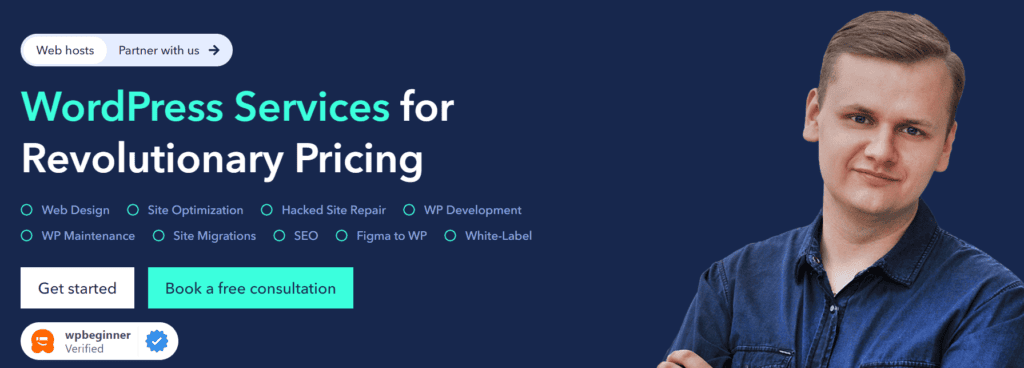
Bien qu'il existe de nombreux plugins de sécurité WordPress qui peuvent aider à détecter et à supprimer les logiciels malveillants de votre site web, le problème peut parfois être plus complexe et nécessiter un niveau d'expertise plus approfondi.
Faire appel à un expert en sécurité WordPress est souvent le meilleur moyen de résoudre le problème du "site trompeur", car il possède les connaissances et l'expérience nécessaires pour étudier et diagnostiquer le problème en profondeur.
Seahawk effectue une analyse détaillée de votre site web et identifie toutes les vulnérabilités susceptibles d'être à l'origine du problème. Nous procédons également à une analyse approfondie des logiciels malveillants et supprimons tout code malveillant susceptible d'être présent.
En outre, nous prenons des mesures pour renforcer la sécurité de votre site web, telles que la mise à jour des logiciels, la mise en place de contrôles d'accès plus stricts, et bien d'autres choses encore.
Débarrassez votre site Web de tous les logiciels malveillants en un rien de temps !
Nous sommes experts dans la réparation de sites web WordPress piratés et pouvons vous aider à vous débarrasser rapidement de toutes les menaces en ligne, y compris les logiciels malveillants.
Comment supprimer l'avertissement "Deceptive Site Ahead" via Google Search Console ?
Voici la marche à suivre pour supprimer l'avertissement "Deceptive Site Ahead" en soumettant une demande de révision à Google :
- Connectez-vous à Google Search Console : Rendez-vous sur le site Google Search Console et connectez-vous à l'aide de votre compte Google. Si votre site web n'est pas encore ajouté, vous devrez en vérifier la propriété et l'ajouter à la Search Console.
- Naviguer vers les questions de sécurité : Une fois connecté, accédez à la section "Problèmes de sécurité" sous l'onglet "Sécurité et actions manuelles". C'est là que Google fournit des informations sur les problèmes de sécurité détectés sur votre site, y compris l'avertissement "Site trompeur" (Deceptive Site Ahead).
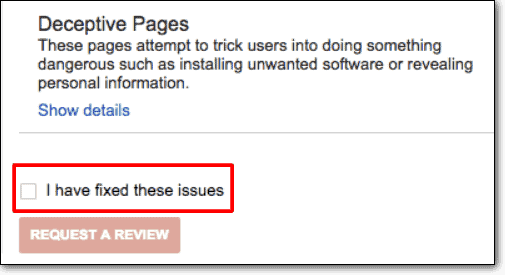
- Examiner le problème de sécurité : Cliquez sur le problème pour obtenir plus de détails sur l'avertissement. Google fournit des informations sur le type de problème détecté et les URL concernées.
- Corriger le problème de sécurité : Suivez les étapes indiquées par Google pour résoudre le problème de sécurité sur votre site web. Une fois que vous aurez apporté les modifications nécessaires, Google lancera automatiquement la procédure d'examen.
- Demander une révision : Une fois le problème de sécurité résolu, cliquez sur le bouton "Demander un examen" dans la section "Problèmes de sécurité". Votre site sera ainsi soumis à l'examen de Google.
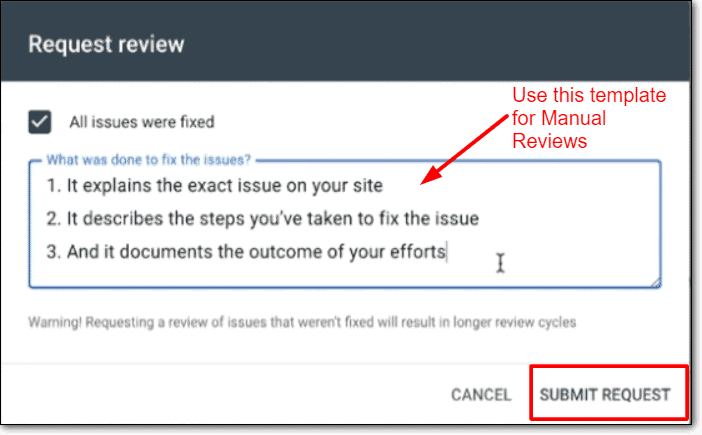
- Attendre la révision : Google examinera votre site web pour s'assurer que le problème de sécurité a été résolu. Ce processus peut prendre de quelques jours à quelques semaines.
- Réception de la vérification : Si la vérification est concluante, Google supprime l'avertissement "Site trompeur Ahead" de votre site Web. Vous recevrez une notification dans la section "Problèmes de sécurité" de la Search Console.
Comment empêcher le message d'erreur "Deceptive Site Ahead" de réapparaître ?
Pour éviter que le message d'erreur Deceptive Site Ahead ne réapparaisse, vous devez prendre quelques mesures de sécurité. Voici quelques conseils :
- Veillez à ce que tout soit à jour : veillez à ce que les thèmes, les plugins et les versions de WordPress de votre site soient mis à jour. Cela permet de corriger les failles de sécurité qui ont pu être découvertes.
- Utiliser des thèmes et des modules d'extension réputés : N'utilisez que des thèmes et des modules d'extension provenant de sources fiables. Les thèmes et les plugins gratuits peuvent être tentants, mais ils présentent souvent des risques pour la sécurité.
- Utilisez des mots de passe forts : Utilisez des mots de passe forts pour tous vos comptes utilisateurs, y compris votre compte administrateur WordPress. Les mots de passe faibles peuvent être facilement piratés.
- Installez un module complémentaire de sécurité : Utilisez un module complémentaire de sécurité pour ajouter une couche supplémentaire de sécurité à votre site web. Le plugin peut rechercher des logiciels malveillants et des activités suspectes sur votre site web, bloquer les adresses IP malveillantes et fournir d'autres fonctions de sécurité.
- Activer HTTPS : Activez HTTPS sur votre site web pour crypter la communication entre le site web et le navigateur de l'utilisateur. Cela permet d'éviter les attaques de type "man-in-the-middle" et d'autres failles de sécurité.
- Utilisez un pare-feu d'application web (WAF) : Un WAF peut aider à bloquer les attaques avant qu'elles n'atteignent votre site web. Il peut également bloquer le trafic malveillant, tel que les robots et le spam.
En suivant ces étapes, vous pouvez réduire considérablement le risque de piratage du site web et empêcher le message d'erreur Deceptive Site Ahead de réapparaître.
Conclusion
En conclusion, recevoir un avertissement de "site trompeur" peut être alarmant. Mais il est important de prendre des mesures immédiates pour résoudre le problème. En suivant les étapes que nous avons décrites, vous pouvez nettoyer votre site web de tout logiciel malveillant. Vous éviterez ainsi que l'avertissement ne réapparaisse à l'avenir.
L'utilisation d'un plugin de sécurité fiable peut également vous aider dans ce processus. Ainsi, vous vous assurez que votre site web est à l'abri des menaces potentielles.
Cependant, nous ne recommandons pas de procéder à un nettoyage manuel si vous n'êtes pas un pro de WordPress. Mais cela signifie-t-il que vous ne pouvez pas vous débarrasser des logiciels malveillants ? Certainement pas ! Si vous êtes aux prises avec ce problème ou si vous avez besoin d'une assistance professionnelle, considérez Seahawk, les experts de WordPress comme votre solution de choix pour la suppression des logiciels malveillants de type site-ahead.
N'oubliez pas qu'il est essentiel de sécuriser votre site web pour conserver la confiance de vos visiteurs et protéger votre réputation en ligne. N'attendez pas qu'il soit trop tard - prenez des mesures dès maintenant pour assurer la sécurité de votre site web. Prenez contact avec nous dès aujourd'hui !
FAQ sur les sites trompeurs
Pourquoi Google indique-t-il que mon site est dangereux ?
Si Google qualifie votre site de dangereux, cela signifie que ses systèmes automatisés ou les rapports des utilisateurs ont détecté des menaces potentielles, des failles de sécurité ou des activités malveillantes sur votre site web. Il peut s'agir de la diffusion de logiciels malveillants, de tentatives d'hameçonnage ou d'autres contenus préjudiciables. Google émet des avertissements afin de protéger les utilisateurs contre les risques potentiels. Il recommande également aux propriétaires de sites web de remédier aux problèmes identifiés afin de garantir aux visiteurs une expérience de navigation sûre.
Pourquoi est-ce que je reçois des avertissements concernant des sites web ?
Les navigateurs web ou les logiciels de sécurité émettent souvent des avertissements sur les sites web afin d'informer les utilisateurs des risques potentiels associés à un site web particulier. Ces avertissements peuvent être déclenchés par des facteurs tels que la présence de logiciels malveillants, des tentatives d'hameçonnage, un contenu suspect ou des pratiques trompeuses sur le site. Les utilisateurs doivent faire preuve de prudence ou éviter d'interagir avec les sites web signalés afin de protéger leur sécurité en ligne.
Que signifie un avertissement trompeur ?
Un avertissement trompeur fait généralement référence à un message de mise en garde ou d'alerte indiquant qu'un site web ou un contenu en ligne peut être trompeur, frauduleux ou qu'il peut potentiellement faire l'objet de pratiques trompeuses. Il avertit les utilisateurs que le contenu ou les activités du site ne sont peut-être pas ce qu'ils semblent être, ce qui peut entraîner des risques tels que des escroqueries ou des comportements malveillants.
Qu'est-ce qu'un avertissement "Deceptive Site Ahead" ?
L'avertissement "Deceptive Site Ahead" est une fonction de sécurité qui apparaît lorsqu'un site web est signalé comme contenant des logiciels malveillants, des escroqueries par hameçonnage ou d'autres contenus malveillants susceptibles d'endommager les ordinateurs des visiteurs ou de voler leurs informations personnelles.
Comment l'avertissement affecte-t-il le trafic sur le site web ?
L'avertissement "Site trompeur en tête" peut avoir un impact important sur le trafic du site web et la confiance des utilisateurs. Les visiteurs sont susceptibles de quitter le site dès qu'ils voient l'avertissement, ce qui entraîne une baisse du trafic, de la réputation et des revenus du site.
Comment puis-je empêcher l'apparition de nouveaux avertissements ?
Vous pouvez prévenir de futures alertes en recherchant régulièrement des logiciels malveillants sur votre site web, en gardant vos logiciels et plugins à jour, en utilisant des identifiants de connexion solides et en installant un plugin de sécurité pour votre site web.
Mon site web sera-t-il pénalisé par les moteurs de recherche si je reçois un avertissement ?
Si votre site web reçoit un avertissement "Deceptive Site Ahead", il peut en résulter une baisse de son classement dans les moteurs de recherche et une diminution de son trafic. Toutefois, si vous corrigez rapidement le problème, votre site web peut se remettre de la pénalité.
Puis-je supprimer moi-même l'avertissement ou dois-je demander l'aide d'un professionnel ?
Vous pouvez supprimer l'avertissement vous-même, mais cela nécessite des compétences techniques et des connaissances en matière de sécurité des sites web. Vous pouvez également demander l'aide d'un expert en sécurité des sites web.